
Daftar Isi:
- Perlengkapan
- Langkah 1: Bagaimana Cara Kerjanya?
- Langkah 2: Apa Fungsi Utamanya?
- Langkah 3: Membangun Bahan
- Langkah 4: Mari Mulai Dengan Elektronik di Breadboard
- Langkah 5: Ayo Pergi ke Perangkat Lunak
- Langkah 6: Ayo Lakukan Konfigurasi
- Langkah 7: Mari Lakukan Sisi Arduino
- Langkah 8: Mari Lakukan Sisi Server
- Langkah 9: Saatnya Melakukan Solder
- Langkah 10: Ayo Lakukan Tes Akhir
- Langkah 11: Anda Dapat Menyesuaikan Desain Ini dengan Kebutuhan Anda Sendiri
- Pengarang John Day [email protected].
- Public 2024-01-30 09:54.
- Terakhir diubah 2025-01-23 14:49.

Karena begitu banyak orang yang Anda pikir Arduino adalah solusi yang sangat baik untuk melakukan otomatisasi rumah dan robot
Tetapi dalam hal komunikasi, Arduino hanya datang dengan tautan serial.
Saya sedang mengerjakan robot yang perlu terhubung secara permanen dengan server yang menjalankan kode kecerdasan buatan. Saya mencoba menggunakan jaringan RF seperti yang biasa saya lakukan untuk domotic tetapi tidak cukup efisien. Saat robot bergerak, saya tidak dapat menggunakan Ethernet Arduino Shield. Arduino Wifi Shield mahal dan menurut saya desainnya lama.
Saya membutuhkan sesuatu yang dapat bertukar data dengan cara yang sangat sederhana dan efisien dengan server.
Itu sebabnya saya memutuskan untuk merancang Gateway berdasarkan mikrokontroler ESP8266 yang sangat murah dan hemat daya
Di sini Anda dapat menemukan cara membuat komponen elektronik dan mengunduh perangkat lunaknya.
Saya menggunakan gateway ini untuk otomatisasi Rumah dan untuk Robot.
Ini mengambil bagian dari infrastruktur otomatisasi rumah global yang dapat Anda lihat di sini
Saya membuat instruksi lain yang menggunakan perisai ESP8266 dan menghindari penyolderan
Perlengkapan
Saya menulis instruksi lain tentang topik ini
Langkah 1: Bagaimana Cara Kerjanya?

Gateway didasarkan pada modul ESP8266
Modul ini terhubung dari satu sisi dengan tautan serial dari sisi lain ke jaringan IP dengan Wifi.
Ini bertindak sebagai kotak hitam. Paket data yang berasal dari link serial dikirim ke port IP/Udp dan sebaliknya.
Anda hanya perlu mengatur konfigurasi Anda sendiri (IP, WIFI …) setelah pertama kali Anda menyalakan Gateway.
Itu dapat mentransfer data ASCII mentah dan biner (tanpa HTTP, JSON …)
Ini dirancang untuk menghubungkan objek dengan perangkat lunak buatan server yang membutuhkan transfer paket data pendek yang cepat dan sering.
Paling mudah digunakan dengan Arduino Mega yang memiliki lebih dari satu UART (Arduino Mega misalnya) tetapi dapat juga dijalankan dengan UNO.
Langkah 2: Apa Fungsi Utamanya?
Sebagian besar itu adalah kotak hitam yang mengubah dan mengirim data serial ke paket UDP dengan dua cara.
Ini memiliki 3 LED yang menunjukkan status dan lalu lintas Gateway.
Ini menyediakan GPIO yang dapat digunakan oleh Arduino untuk menunggu Gateway terhubung ke WIFI dan IP.
Ini berjalan dalam 3 mode berbeda yang diatur dengan sakelar:
- Mode gerbang yang merupakan mode normal
- Mode konfigurasi yang digunakan untuk mengatur parameter
- Mode debug untuk mode debug
Sebagian besar parameter dapat dimodifikasi agar sesuai dengan kebutuhan Anda.
Langkah 3: Membangun Bahan

Di atas Arduino Anda, Anda akan membutuhkan
- 1 x modul ESP8266 - Saya memilih MOD-WIFI-ESP8266-DEV dari Olimex yang harganya sekitar 5 euro yang cukup mudah digunakan.
- 1 x 5v sumber daya
- 1 x 3.3v power regulator - saya menggunakan LM1086
- 1x100 mikrofarad kapasitor
- 1 x ULN2803 modul APG (dapat diganti dengan 3 x transistor)
- 8 x resistor (3 x 1K, 1 x 2K, 1 x 2.7k, 1x 3.3K, 1x 27K, 1x 33k)
- 3 x LED (merah, hijau, biru)
- 1 x papan tempat memotong roti PCB
- beberapa kabel dan konektor
Selama langkah pembangunan saja, Anda akan membutuhkan
- 1 x FTDI 3.3v untuk konfigurasi
- Besi solder dan timah
Sebelum menyolder, penting untuk mengatur semua komponen pada papan tempat memotong roti dan memeriksa semuanya baik-baik saja.
Langkah 4: Mari Mulai Dengan Elektronik di Breadboard

Tata letak elektronik tersedia dalam format Fritzing
Anda dapat mengunduhnya di sini langkah 1:
github.com/cuillerj/Esp8266IPSerialGateway/blob/master/GatewayElectronicStep1.fzz
Lakukan saja sebagai skema dengan memperhatikan tegangan.
Ingat bahwa ESP8266 tidak mendukung tegangan lebih tinggi dari 3.3v. FTDI harus diatur ke 3.3v.
Langkah 5: Ayo Pergi ke Perangkat Lunak

Mari kita mulai dengan sisi Gateway
Saya menulis kode dengan Arduino IDE. Jadi Anda perlu ESP8266 untuk dikenal sebagai papan oleh IDE. Pilih papan yang sesuai dengan menu Alat / papan.
Jika Anda tidak melihat ESP266 dalam daftar, itu berarti Anda mungkin harus menginstal ESP8266 Arduino Addon (Anda dapat menemukan prosedurnya di sini).
Semua kode yang Anda butuhkan tersedia di GitHub. Saatnya mengunduhnya!
Kode utama Gateway ada di sana:
Di atas standar Arduino dan ESP8266 menyertakan kode utama yang membutuhkan 2 ini termasuk: LookFoString yang digunakan untuk memanipulasi string dan ada di sana:
ManageParamEeprom yang digunakan untuk membaca dan menyimpan parameter di Eeprom dan ada di sana:
Setelah Anda mendapatkan semua kode, saatnya untuk mengunggahnya ke ESP8266. Pertama sambungkan FTDI ke port USB komputer Anda.
Saya sarankan Anda memeriksa koneksi sebelum mencoba mengunggah.
- Atur monitor serial Arduino ke port USB baru.
- Atur kecepatan ke 115200 keduanya cr nl (kecepatan default untuk Olimex)
- Power on the breadboard (ESP8266 dilengkapi dengan perangkat lunak yang menangani perintah AT)
- Kirim "AT" dengan alat serial.
- Anda harus mendapatkan "OK" sebagai balasannya.
Jika tidak periksa koneksi Anda dan lihat spesifikasi ESP8266 Anda.
Jika Anda mendapatkan "OK", Anda siap untuk mengunggah kode
- Matikan papan tempat memotong roti, tunggu beberapa detik,
- tekan pada micro-swith hitam dari ESP8266. Adalah normal untuk mendapatkan beberapa sampah di monitor serial.
- Tekan pada IDE unggah seperti untuk Arduino.
- Setelah pengunggahan selesai, atur kecepatan serial ke 38400.
Anda akan melihat sesuatu seperti pada gambar.
Selamat Anda berhasil mengupload kode!
Langkah 6: Ayo Lakukan Konfigurasi

configGPIO harus disetel ke 1 untuk masuk dalam mode konfigurasi
Pertama scan WIFI dengan memasukkan perintah: ScanWifi. Anda akan melihat daftar jaringan yang terdeteksi.
- Kemudian atur SSID Anda dengan memasukkan "SSID1=yournetwork"
- Kemudian atur kata sandi Anda dengan memasukkan "PSW1 = kata sandi Anda"
- Kemudian masukkan "SSID=1" untuk menentukan jaringan saat ini
- Masukkan "Restart" untuk menghubungkan Gateway ke WIFI Anda.
- Anda dapat memverifikasi bahwa Anda mendapatkan IP dengan memasukkan "ShowWifi".
- LED biru akan menyala dan LED merah berkedip.
Saatnya menentukan alamat IP server Anda dengan memasukkan 4 subalamat (server yang akan menjalankan kode uji Java). Contohnya:
- "IP1=192"
- "IP2 = 168"
- "IP3=1"
- "IP4 = 10"
Langkah terakhir yang diperlukan adalah mengatur port mendengarkan server UDP dengan memasukkan "listenPort=xxxx".
Masukkan "ShowEeprom" untuk memeriksa apa yang baru saja Anda simpan di Eeprom
Sekarang colokkan GPIO2 ke ground untuk keluar dari mode konfigurasi
Gateway Anda siap bekerja
Ada beberapa perintah lain yang dapat Anda temukan di dokumentasi.
Langkah 7: Mari Lakukan Sisi Arduino


Pertama hubungkan Arduino
Jika Anda memiliki Mega, itu akan lebih mudah untuk memulai. Namun demikian Anda dapat menggunakan Uno.
Untuk memeriksa pekerjaan Anda, yang terbaik adalah menggunakan contoh.
Anda dapat mengunduhnya di sana:
Ini termasuk kode SerialNetwork yang ada di sini:
Cukup unggah kode di dalam Arduino Anda.
LED hijau berkedip setiap kali Arduino mengirim data.
Langkah 8: Mari Lakukan Sisi Server


Contoh server adalah program Java yang dapat Anda unduh di sini:
Jalankan saja
Lihatlah konsol Java.
Lihatlah monitor Arduino.
Arduino mengirim 2 paket berbeda.
- Yang pertama berisi pin digital 2 sampai 6 status.
- Yang kedua berisi 2 nilai acak, level tegangan A0 dalam mV dan hitungan tambahan.
Program Java
- mencetak data yang diterima dalam format heksadesimal
- membalas jenis data pertama dengan nilai on/off acak untuk mengaktifkan/menonaktifkan LED Arduino
- membalas jenis data kedua dengan jumlah yang diterima dan nilai acak.
Langkah 9: Saatnya Melakukan Solder



Ini bekerja di papan tempat memotong roti!
Saatnya membuatnya lebih kuat dengan menyolder bagian-bagian pada PCB
Di atas apa yang Anda lakukan dengan papan tempat memotong roti, Anda harus menambahkan 3 konektor.
- C1 1 x pin one yang akan digunakan untuk masuk ke network trace mode.
- C2 3 x pin yang akan digunakan untuk beralih antara mode running dan konfigurasi.
- C3 6 x pin satu yang akan digunakan untuk menghubungkan Gateway baik ke Arduino atau FTDI.
C1 yang terhubung ke GPIO2 harus di-ground secara manual jika Anda ingin mengaktifkan pelacakan jaringan.
C2 yang terhubung ke GPIO 4 dapat diatur dalam 2 posisi berbeda. Satu yang disetel ke ground untuk mode berjalan normal dan satu set ke 3.3v untuk masuk dalam mode konfigurasi.
Atur semua komponen pada PCB sesuai dengan diagram dan setelah itu mulailah menyolder untuk mendapatkan produk akhir!
Langkah 10: Ayo Lakukan Tes Akhir


Mulai program pengujian Java.
Hubungkan Arduinonya.
Nyalakan Gerbang.
Dan lihat konsol Java, monitor Arduino, LED Arduino dan LED Gateway.
Langkah 11: Anda Dapat Menyesuaikan Desain Ini dengan Kebutuhan Anda Sendiri
Mengenai perangkat keras
- Jika Anda memilih ESP8266 lain, Anda harus menyesuaikan dengan spesifikasinya.
- Jika Anda memilih regulator 3.3v lainnya, itu harus menghasilkan lebih dari 500mA dan Anda harus menyesuaikan kapasitor.
- Anda dapat memodifikasi resistor LED untuk menyesuaikan kecerahan.
- Anda dapat menekan semua LED tetapi saya sarankan untuk tetap menyala setidaknya merah.
- Anda dapat mengganti ULN2803 dengan 3 transistor (atau kurang saya Anda memilih untuk tidak menyimpan 3 LED).
- Saya melakukan tes tetapi di sana harus bekerja dengan papan Arduino 3.3v. Cukup sambungkan Tx Rx ke konektor 3.3v.
Mengenai konfigurasi
- Anda dapat menyimpan 2 SSID dan sakelar yang berbeda
- Anda dapat memodifikasi GPIO yang digunakan
Mengenai perangkat lunak
Direkomendasikan:
CityCoaster - Bangun Augmented Reality Coaster Anda Sendiri untuk Bisnis Anda (TfCD): 6 Langkah (dengan Gambar)

CityCoaster - Bangun Augmented Reality Coaster Anda Sendiri untuk Bisnis Anda (TfCD): Sebuah kota di bawah piala Anda! CityCoaster adalah proyek yang lahir dengan pemikiran tentang produk untuk Bandara Rotterdam Den Haag, yang dapat mengekspresikan identitas kota, menghibur klien di area lounge dengan augmented reality. Dalam lingkungan seperti
Cara Membuat Charger Mobil USB Sendiri untuk Semua IPod atau Perangkat Lain yang Mengisi Daya Melalui USB: 10 Langkah (dengan Gambar)

Cara Membuat Pengisi Daya Mobil USB Anda Sendiri untuk Semua IPod atau Perangkat Lain yang Mengisi Daya Melalui USB: Buat pengisi daya mobil USB untuk iPod atau Perangkat lain apa pun yang Mengisi Daya Melalui USB dengan menyambungkan adaptor mobil yang menghasilkan 5v dan colokan USB Female. Bagian terpenting dari proyek ini adalah memastikan bahwa output adaptor mobil pilihan Anda
Cara Membuat Kalender Kakek & Scrapbook (Bahkan Jika Anda Tidak Tahu Cara Membuat Scrapbook): 8 Langkah (dengan Gambar)

Cara Membuat Kalender Kakek & Scrapbook (bahkan Jika Anda Tidak Tahu Cara Membuat Scrapbook): Ini adalah hadiah liburan yang sangat ekonomis (dan sangat dihargai!) untuk kakek-nenek. Saya membuat 5 kalender tahun ini dengan harga masing-masing kurang dari $7. Bahan: 12 foto bagus anak Anda, anak-anak, keponakan, anjing, kucing, atau kerabat lainnya12 bagian berbeda
Cara Siaran Ulang WIFI Sebagai Jaringan Anda Sendiri, DARI LAPTOP ANDA!: 4 Langkah

Cara Menyiarkan Ulang WIFI Sebagai Jaringan Anda Sendiri, DARI LAPTOP ANDA!: Dalam instruksi ini saya akan menunjukkan kepada Anda cara menyiarkan ulang WIFI dari laptop Anda sebagai jaringan yang dilindungi kata sandi Anda sendiri. Anda akan memerlukan laptop yang menjalankan Windows 7, karena perangkat lunak ini memerlukan beberapa kemajuan yang dibuat oleh Windows 7, dan menggunakan laptop yang lebih baru b
Cara Membuat Makhluk USB Psychedelic Anda Sendiri: 16 Langkah (dengan Gambar)
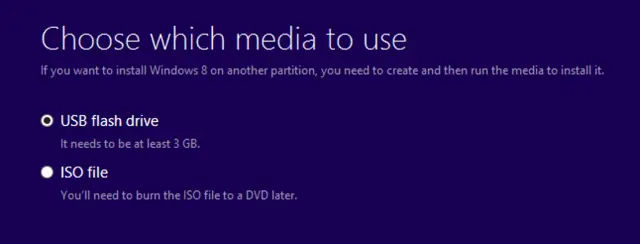
Cara Membuat Makhluk USB Psychedelic Sendiri: Jadi Anda bangun hari ini bosan. Sungguh, sangat bosan. Kemudian hari berlalu, dan tidak banyak berubah. Jangan khawatir, itu terjadi pada kita sepanjang waktu. Hampir setiap hari sebenarnya. Kemudian Anda melihat makhluk aneh ini secara online, atau mungkin Anda ingat
